打印机怎么添加?(打印机怎么添加到电脑上)
打印机是我们日常办公和学习中必不可少的设备,能够将电子文件转化为纸质文档,很多人在添加打印机时会遇到各种问题,本文将提供一个详细的添加打印机指南,帮助你顺利完成打印机的添加。
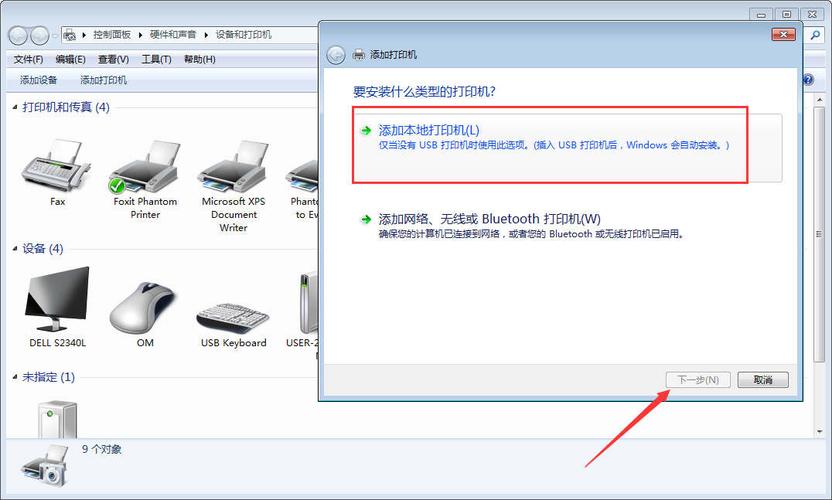 (图片来源网络,侵删)
(图片来源网络,侵删)准备工作
在开始添加打印机之前,我们需要确保以下几点:
1. 打印机已经正确连接到电脑或网络,如果是通过USB连接,需要确保USB线插入正确;如果是网络连接,需要确保打印机和电脑在同一网络下。
2. 打印机驱动程序已经安装,驱动程序是打印机能够正常工作的关键,需要根据打印机型号和操作系统来下载和安装相应的驱动。
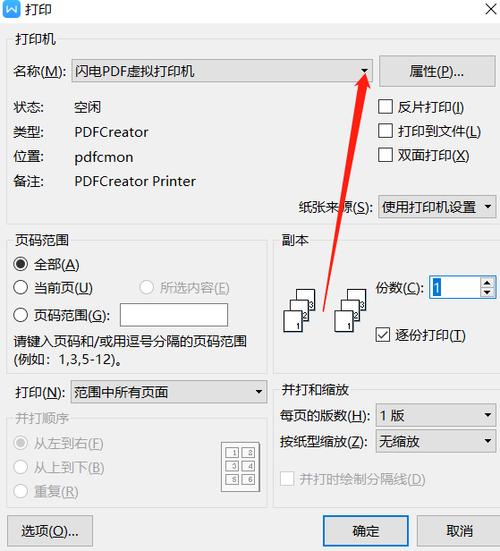 (图片来源网络,侵删)
(图片来源网络,侵删)添加打印机
接下来,我们可以开始添加打印机的步骤:
1. 打开电脑的控制面板,选择“设备和打印机”。
2. 点击“添加打印机”,系统会自动搜索可用的打印机。
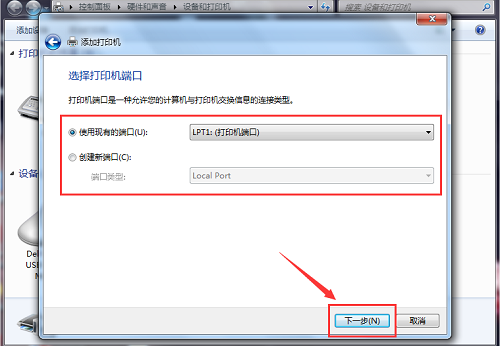 (图片来源网络,侵删)
(图片来源网络,侵删)3. 在搜索结果中选择你的打印机,点击“下一步”。
4. 如果需要安装驱动程序,系统会提示你下载并安装,按照提示完成驱动的安装。
5. 设置打印机名称和共享选项(如果需要),点击“完成”。
测试打印
添加完打印机后,我们需要测试一下打印是否正常,可以打开一个文档或图片,选择“打印”,选择刚才添加的打印机,然后点击“打印”,如果打印机正常工作,那么就能够顺利打印出文档或图片。
常见问题及解决方法
在添加打印机的过程中,可能会遇到一些常见问题,下面是一些常见问题及其解决方法:
1. 打印机无法连接:检查打印机是否已经正确连接电脑或网络,可以尝试重新插拔USB线或重启路由器。
2. 无法找到打印机:确保打印机已经开启,并且在同一网络下,可以尝试在打印机设置中查看打印机的IP地址,然后在电脑中添加打印机时手动输入IP地址。
3. 打印质量不佳:可能是打印头堵塞或墨盒问题,可以尝试清洗打印头或更换墨盒。
添加打印机并不是一个复杂的过程,只要按照上述步骤进行操作,就能够顺利完成,如果遇到问题,可以参考常见问题及解决方法进行排查和处理。





